Programą atidaryti „Microsoft Store“ yra gana paprasta, tačiau įtemptomis darbo dienomis norėtumėte, kad būtų tiesioginė prieiga prie programos, kurią būtų galima atidaryti „Microsoft Store“. Šiame įraše bus paaiškinta, kaip sukurti nuorodą tiesiogiai atidaryti programą „Microsoft Store“ sistemoje „Windows 11“.
„Windows“ operacinėje sistemoje yra daug integruotų programų, pvz., Nuotraukos, filmai ir TV, paštas ir kalendorius, žemėlapiai ir kt. Tačiau galbūt norėsite į savo „Windows“ sistemą įtraukti daugiau naudingų programų, kurios gali būti naudingos jūsų darbui, žaidimams ar tiesiog patobulinti funkcijas. Tai galite padaryti atsisiųsdami aps iš „Microsoft Store“. Kai kurios populiarios parduotuvės programos yra „VLC Media Player“, „Netflix“, „Kindle“, „Evernote“, „Dropbox“, „Microsoft Office Suite“, pvz., „Word“, „Excel“ ir pan. Taip pat galbūt norėsite įdiegti žaidimus ir dar daugiau.
Geras dalykas yra tai, kad „Microsoft Store“ taip pat leidžia nukopijuoti konkrečios programos, kurią norite įdiegti, nuorodą ir atidaryti ją naršyklėje. Tačiau, jei norite tiesioginio būdo pasiekti parduotuvės programą, tai yra, spustelėjus ją, ji atidaroma „Microsoft Store“ programoje, turėsite sukurti nuorodą. Šioje pamokoje bus paaiškinta, kaip sukurti nuorodą, skirtą tiesiogiai atidaryti programą „Microsoft Store“ jūsų „Windows 10“ arba „Windows 11“ kompiuteryje. Pažiūrėkime, kaip:
Sprendimas: naudokite produkto ID
1 žingsnis: Atidarykite naršyklę ir apsilankykite „Microsoft“ parduotuvė internete nuoroda, kaip nurodyta toliau:
https://www.microsoft.com/en-in/store/apps/windows
2 žingsnis: Tinklalapyje eikite į paieškos lauką ir įveskite programos pavadinimą.
Tada pasirinkite programą iš rezultatų sąrašo.
Pavyzdžiui, norėjau sukurti nuorodą „Skype“ programa, todėl paieškos laukelyje įveskite „Skype“ ir rezultatų sąraše pasirinkite „Skype“ programą.
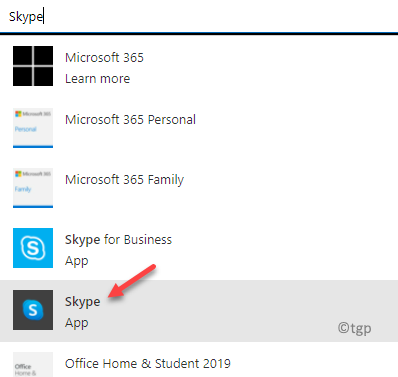
3 žingsnis: Dabar eikite į URL ir užsirašykite produkto ID iš programos.
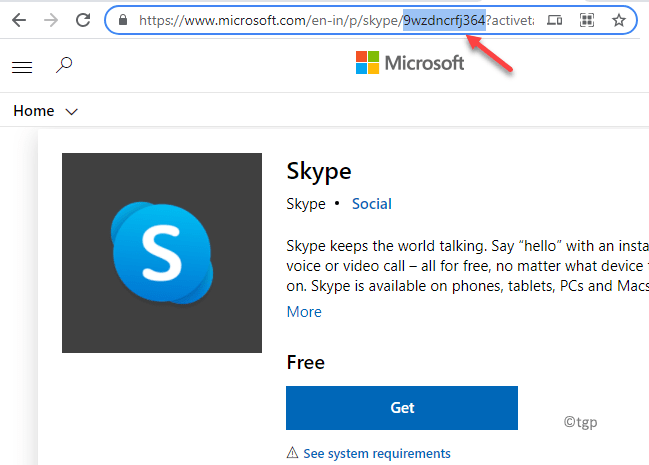
4 žingsnis: Dabar eikite į darbalaukį, dešiniuoju pelės mygtuku spustelėkite tuščią sritį, pasirinkite Naujas ir tada pasirinkite Trumpesnis kelias.
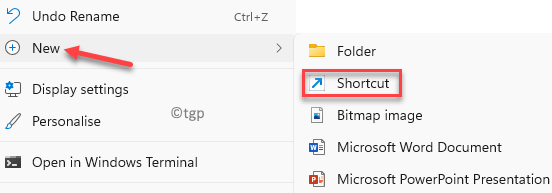
5 žingsnis: Viduje konors Sukurti nuorodą langas, eikite į Įveskite elemento vietą ir lauke įveskite žemiau esantį nuorodos kelią:
ms-windows-store: // pdp/? ProductId = <94. sodas>
Būtinai pakeiskite „Productid“ sintaksę (paryškinta dalis) faktiniu programos, į kurią nukopijavote, produkto ID 3 žingsnis.
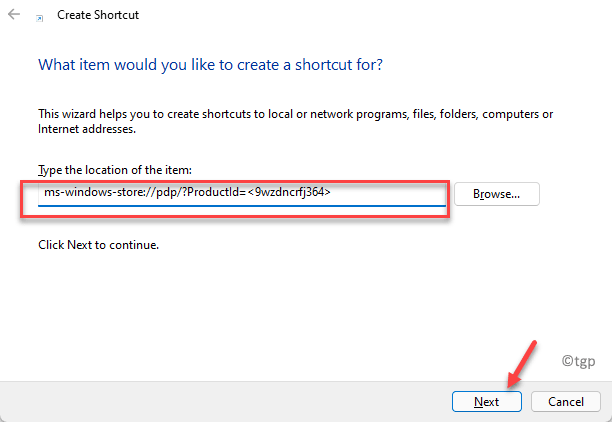
6 žingsnis: Kitame lange, Įveskite šio nuorodos pavadinimą lauke įveskite norimą pavadinimą, pavyzdžiui, aš jį pavadinau, „Skype“ programa parduotuvėje.
Spustelėkite Baigti pabaigti.
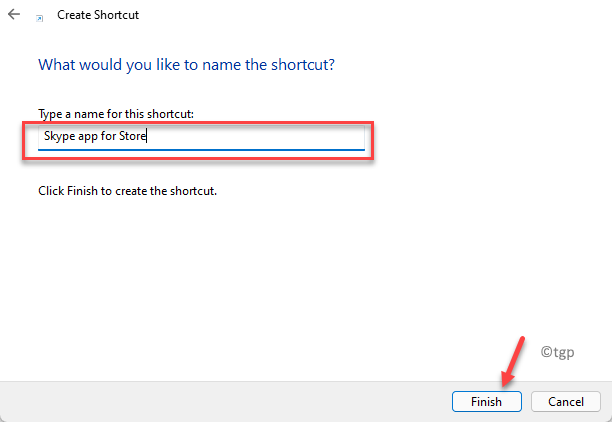
7 žingsnis: Dabar eikite į darbalaukį, kuriame yra nuoroda „Microsoft“ programa sukurta.
Dukart spustelėjus nuorodą, programa atidaroma tiesiai „Microsoft“ parduotuvė „Windows 11“ kompiuteryje.
Taip pat galite bendrinti šį nuorodą su kitais, kad atidarytumėte programą tiesiogiai „Microsoft“ parduotuvė konkrečios programos sąrašo puslapį.


